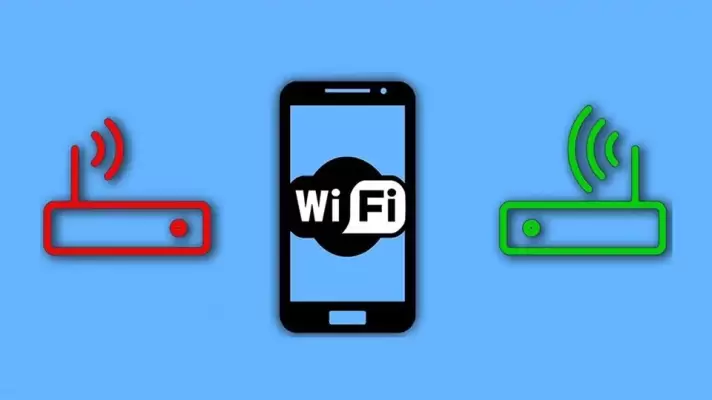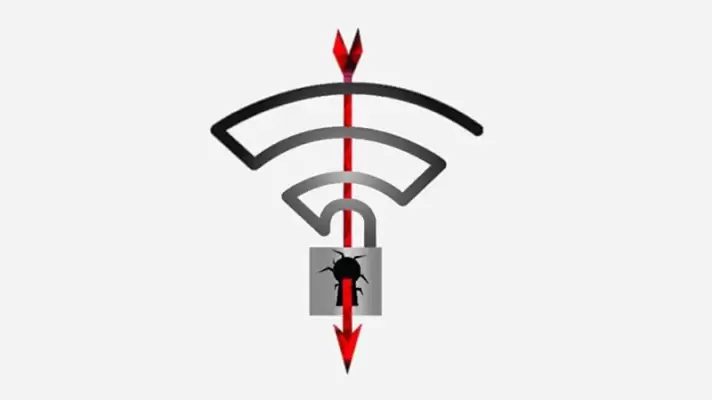یکی از روشهای اتصال لپتاپ به شبکهی وای-فای، استفاده از WPS است. در این روش کاربر رمز عبوری وارد نمیکند بلکه به جای رمز عبور، معمولاً از دکمهای که روی مودم یا روتر پیشبینی شده، استفاده میشود. همانطور که قبلاً در مقالهای به طور مفصل در مورد رمزگذاری شبکهی Wi-Fi توضیح دادیم، این روش امنیتی در حد حالت WPA2 ندارد اما به قدری امن است که بتوان در شبکهای با برد کم و کاربریهای ساده در حد ارسال و دریافت فایلهای مالتیمدیا و پرینت کردن از طریق پرینتر بیسیم، از آن استفاده کرد.
اتصال به شبکهی وای-فای بدون وارد کردن رمز، روشی ساده و سریع است که برای اغلب کاربران مفید واقع میشود. در این مقاله به نحوهی اتصال به شبکهی وای-فای از طریق WPS میپردازیم.